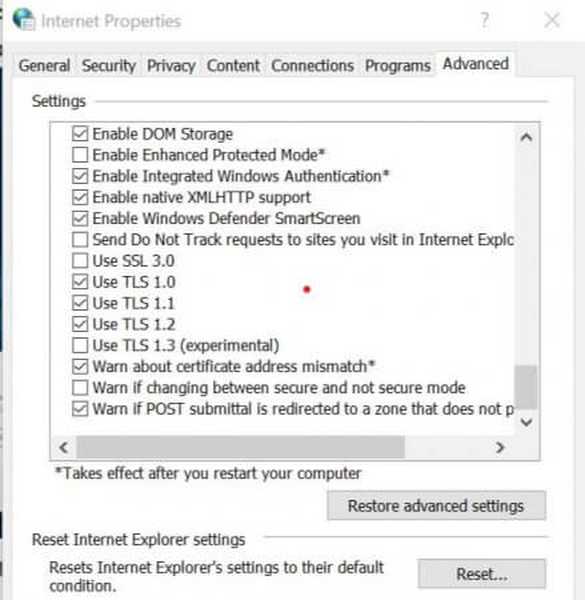Mens du prøver at logge på din OneDrive-desktopklient, kan du støde på OneDrive-fejlkode 0x8004de40. Den fulde fejl lyder "Der opstod et problem med at oprette forbindelse til OneDrive" og giver mulighed for at prøve igen.
Denne fejl kan opstå på grund af flere årsager, herunder forkert internetkonfiguration og ødelagt OneDrive-installation,
Hvis du også har problemer med denne fejl, her er et par tip til fejlfinding, der hjælper dig med at rette OneDrive-fejlkode 0x8004de40 i Windows.
Hvordan løser jeg OneDrive-fejlkode 0x8004de40?
1. Skift internetegenskaber
- Trykke Windows-nøgle + R for at åbne Kør.
- Type inetcpl.cpl og klik Okay at åbne Internetegenskaber vindue.
- I vinduet Internetegenskaber skal du åbne Fremskreden fanen.
- Under Indstillinger, rul ned og find følgende indstillinger og marker deres felter:
Brug TLS 1.0
Brug TLS 1.1
Brug TLS 1.2 - Klik på ansøge og Okay for at gemme ændringerne.
TLS 1.0 og derover er en sikkerhedsprotokol, der hjælper med at etablere krypteringskanaler over computernetværket. Din OneDrive-klient fungerer muligvis ikke korrekt, når disse protokoller er deaktiveret.
2. Konfigurer internetproxyindstillinger
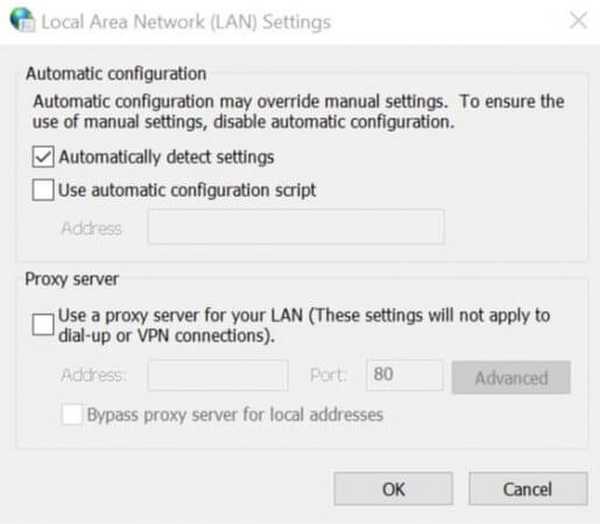
- Trykke Windows-nøgle + R for at åbne Kør.
- Type inetcpl.cpl og klik Okay at åbne Internetegenskaber vindue.
- På den Internetegenskaber åbner vinduet Forbindelse fanen.
- Klik på LAN-indstillinger.
- Fjern markeringen fra “LAN-indstillinger”Brug en proxyserver til dit LAN" mulighed.
- Tjek derefter “Registrer automatisk indstillinger" mulighed.
- Klik på ansøge og Okay for at gemme ændringerne.
Proxyservere giver dig mulighed for at omgå visse begrænsninger, der anvendes af din internetudbyder, mens nogle organisationer bruger dem til at etablere en sikker forbindelse til deres netværk. Imidlertid kan forkerte proxyindstillinger til tider skabe problemer med OneDrive-konto, hvilket resulterer i en forbindelsesfejl.
Proxy-serverproblemer er ret irriterende. Gør dem til fortiden ved hjælp af denne guide.
3. Nulstil OneDrive-klient
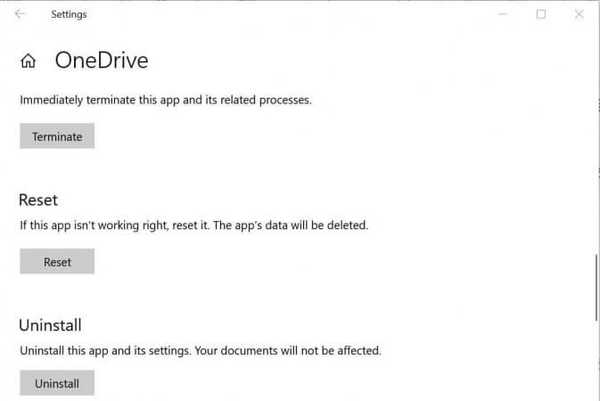
- Klik på Start og vælg Indstillinger.
- Klik på Apps.
- Vælg Apps og funktioner.
- Søg efter OneDrive, og vælg den.
- Klik på Avancerede indstillinger.
- I vinduet Avancerede indstillinger for OneDrive skal du rulle ned og klikke på Opsige.
- Rul ned igen og klik på Nulstil.
- Klik på Nulstil for at bekræfte handlingen.
- Luk Windows Setting-vinduet, og genstart OneDrive, og se efter eventuelle forbedringer.
En alternativ måde at nulstille OneDrive på
- Trykke Windows-nøgle + R for at åbne Kør.
- Skriv følgende kommando i Løb og klik Okay.
% localappdata% \ Microsoft \ OneDrive \ onedrive.exe - Vent på kommandoen til at udføre og genstarte OneDrive desktop-klient. Kontroller, om du kan oprette en forbindelse nu.
Nulstilling af OneDrive-klienten kan hjælpe dig med at løse eventuelle problemer, der kan opstå på grund af dårlig cache og konfiguration.
4. Nulstil Winsock-egenskaber
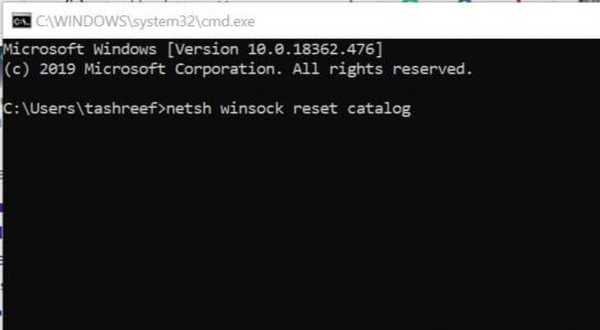
- Type cmd i søgefeltet.
- Højreklik på indstillingen Kommandoprompt, og vælg Kør som administrator.
- Skriv følgende kommando i kommandoprompten, tryk Enter:
Netsh winsock reset-katalog - Når kommandoen er udført, skal du lukke kommandoprompten og genstarte din pc.
Hvis du har problemer med at få adgang til kommandoprompt som administrator, skal du bedre se nærmere på denne vejledning.
Winsock reset hjælper normalt med at løse netværksproblemer på din Windows-computer. At køre ovenstående kommando skal hjælpe dig med at løse OneDrive-netværksrelaterede problemer.
Selv efter at have fulgt alle trin i denne artikel, fortsætter OneDrive-fejlkoden 0x8004de40, start Microsoft Store og kontroller, om en opdatering er tilgængelig til OneDrive-klienten.
Download og installer også eventuelle afventende Windows-opdateringer ved at gå til Start> Indstillinger> Opdatering og sikkerhed> Windows-opdateringer.
For andre spørgsmål eller forslag, tøv ikke med at lade dem være i kommentarfeltet nedenfor, og vi vil være sikker på at tjekke dem ud.
RELATEREDE HISTORIER, DU MÅ LIKE:
- Fix: OneDrive-indgangspunkt blev ikke fundet
- Sådan ordnes OneDrive thumbs.db fejl en gang for alle
- Fix: OneDrive kan ikke fjerne fil - fejlkode 6009
- fejl
- onedrive
 Friendoffriends
Friendoffriends